win7磁盘管理怎么分区(如何给Win7磁盘管理分区?)
在Windows 7操作系统中,磁盘管理是一项基本且非常重要的任务,它允许用户对硬盘进行分区、格式化以及调整分区大小等操作。合理的磁盘分区可以提升计算机的性能,优化数据存储结构,并为系统安全提供保障。本文将围绕“Win7磁盘管理怎么分区”这一主题,详细阐述如何在Windows 7下进行磁盘分区的操作步骤和注意事项。
巴金家的创作背景(巴金家创作背景简述) 义道电视剧全集剧情(义道剧情全集概览)
小学作文一般多少字(小学作文字数要求) 2020高考作文解析(高考作文分析2020年)
感恩节手抄报素材(感恩节手抄报素材精选) 法制宣传黑板报文字(法制黑板报文字。) 怎么买西瓜(买西瓜的步骤) 协五笔怎么打(协五笔打法) 负债的反义词(资产) 音的成语四字成语(音的四字成语)
我们来了解一下为什么需要进行磁盘分区。

磁盘分区的主要目的是为了更好地管理和组织文件系统。通过分区,用户可以将一个物理硬盘分割成若干个逻辑单元,每个分区可以单独进行格式化并安装不同的操作系统或应用程序。此外,分区还能提高文件访问速度,因为操作系统可以直接访问连续的磁盘空间,而无需跨越多个分区。因此,合理地进行磁盘分区对于提升系统的整体性能至关重要。
我们将详细介绍在Windows 7中如何进行磁盘分区的具体操作步骤。
- 第一步:准备工作
在开始之前,建议备份重要数据,以防操作失误导致数据丢失。同时,确保已经安装了最新版本的驱动程序和系统更新。 - 第二步:打开磁盘管理工具
右键点击“计算机”图标,选择“管理”,在弹出的管理窗口中找到并点击左侧的“磁盘管理”。 - 第三步:选择目标分区
在磁盘管理界面中,你会看到当前硬盘的所有分区信息。如果需要调整现有分区的大小,先选择一个空闲空间较大的分区作为目标分区(通常为C盘)。 - 第四步:调整分区大小
右击目标分区,选择“压缩卷”选项。系统会计算可释放的空间量。输入希望压缩出的空间大小(以MB为单位),然后点击“压缩”。 - 第五步:创建新分区
压缩完成后,在列表下方会出现一块未分配的空间。右击该区域,选择“新建简单卷”,按照向导指示完成新分区的创建过程。 - 第六步:格式化新分区
新分区创建后,还需要对其进行格式化才能使用。右击新分区,选择“格式化”,选择合适的文件系统类型(如NTFS)并设置卷标,最后点击“确定”开始格式化过程。
在进行上述操作时需要注意以下几点:
- 数据保护
在进行分区调整前务必做好数据备份工作,特别是对于那些包含重要资料或者个人文档的驱动器来说尤为重要。 - 选择合适的文件系统
对于新的分区,根据实际需要选择合适的文件系统格式。一般情况下,推荐使用NTFS因为它支持更广泛的功能并且安全性更高。 - 预留足够多的空闲空间
在压缩旧有分区时,请确保留有足够的未分配区域以便创建额外的逻辑驱动器;否则可能会导致无法成功添加新的分区。
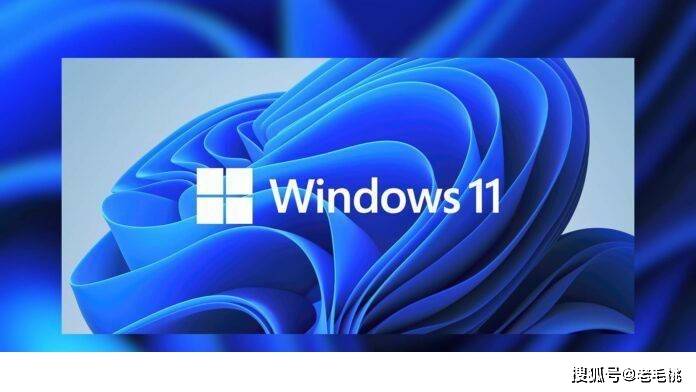
总结起来,通过合理地利用Windows 7提供的内置磁盘管理工具,用户可以轻松实现对硬盘的有效管理和优化。虽然整个过程中涉及到了一些专业术语和技术细节,但只要遵循正确的步骤并保持警惕,就能顺利完成从基础到进阶的各项任务。希望这篇文章能够帮助你更好地理解Win7下的磁盘管理工作。





